今天凌晨,苹果正式放出了iOS10公测版,与目前最新的iOS10 beta2测试版不同,测试版存在比较突出的不稳定问题,适合开发人员测试体验,普通用户不建议升级。而iOS 1O公测版稳定性更高,用户只要注册加入AppleBeta版软件计划,即可轻松升级到iOS 10公测版。那么,iOS 10公测版怎么申请?以下是查字典教程网小编带来的iOS9公测版升级方法,希望对广大果粉们有所帮助。
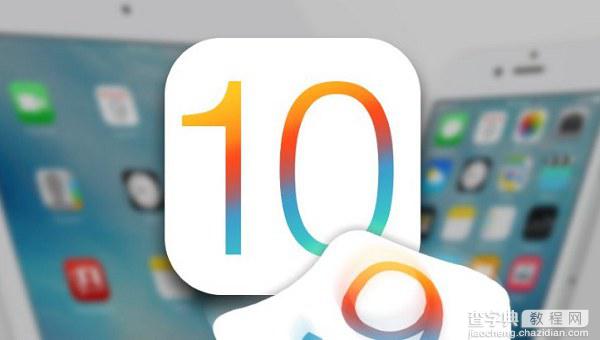
iOS 10公测版怎么申请iOS10公测版升级方法与注意事项
新一代iOS10系统带来了诸多新特性,包括告别滑动解锁、支持隐藏自带应用、更丰富的3D Touch功能等等,值得果粉们升级。值得一提的是,iOS 10公测版虽然稳定性比测试版要强,但并非正式版,初期也可能存在一些bug,因此升级前除了要注意备份数据外,还需要做好心理准备。
iOS 10公测版怎么申请?注册申请升级方法
1、首先在您的iPhone、iPad等设备需要支持iOS 10(支持iPhone5以上机型,详见「iOS10公测版支持设备一览」);
2、然后在您的iOS设备或者电脑中登陆Apple Beta版软件计划页面(点此进入),然后使用您的Apple ID账号登陆,如下图所示。
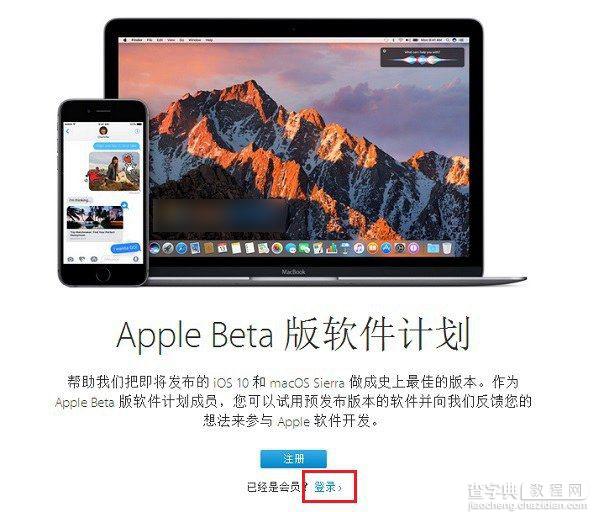
3、登陆成功,会看到一个升级协议,这个协议请仔细看下,提示:请仔细阅读 Apple Beta 版软件计划协议。它是介于您和 Apple 之间,关乎 Apple 的专属和机密信息的法律协议。请记住,切勿将 beta 版软件安装在与生产或商业运作有关的系统上。我们强烈建议您安装在备选系统或设备上,或安装在 Mac 的备选分区上。这个页面需要停留一会,底部才会弹出“接受”选项,直接点击底部的“接受”,如下图所示。
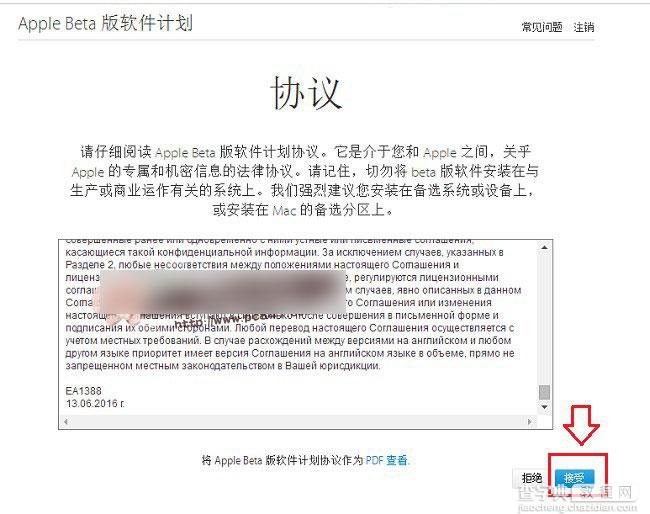
接受协议
4、在接下来的界面,首先切换到「iOS」选项,然后就可以看到Public Beta 版指南了。之后点击底部“开始使用”下面的「注册您的iOS设备」,如下图所示。
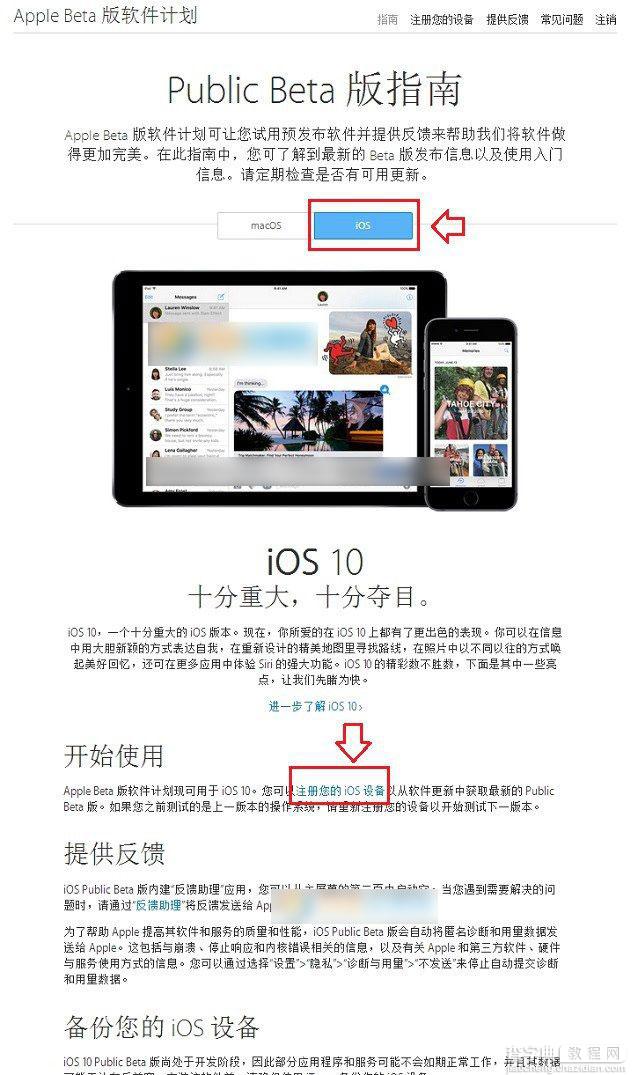
Apple Beta 版软件计划可让您试用预发布软件并提供反馈来帮助我们将软件做得更加完美。在此指南中,您可了解到最新的 Beta 版发布信息以及使用入门信息。请定期检查是否有可用更新。
iOS 10公测版怎么升级iOS10公测版申请教程
5、接下来就可以看到升级iOS 10公测版的具体步骤:
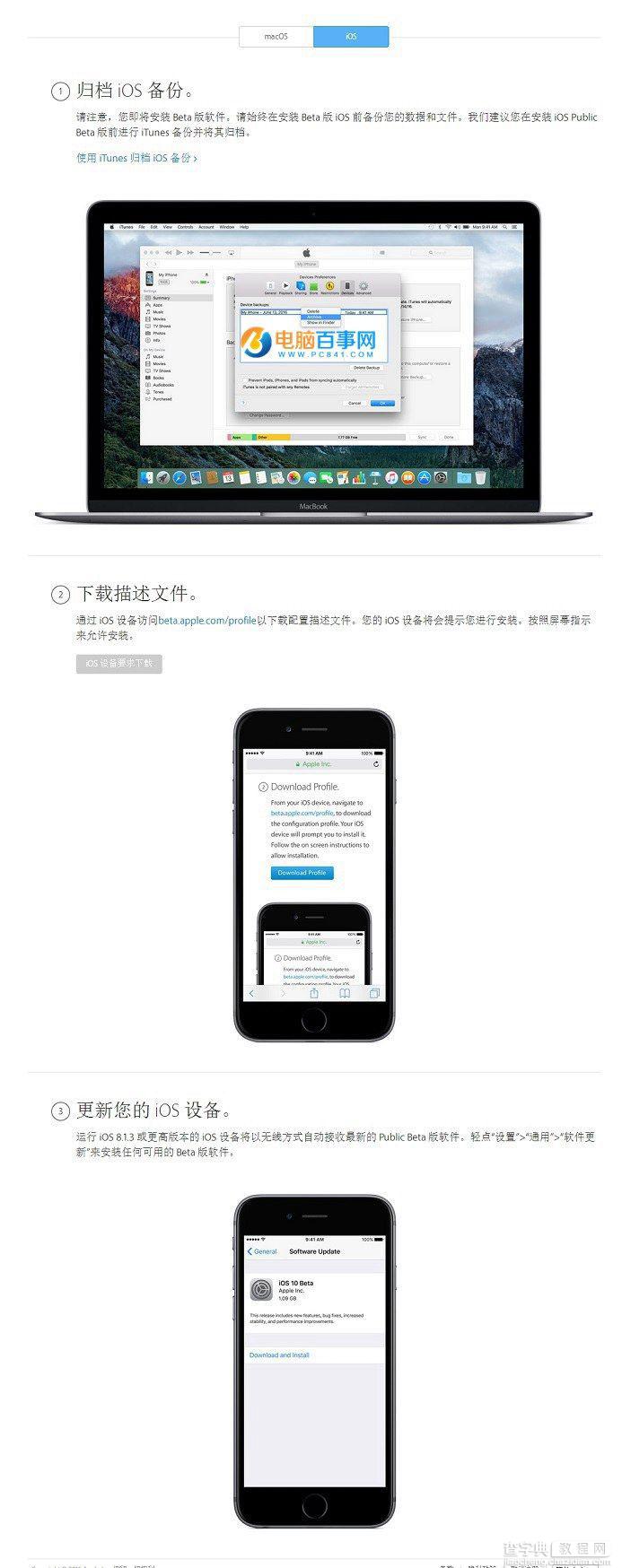
iOS10公测版升级升级步骤图解
a.备份iOS设备数据
请注意,您即将安装 Beta 版软件。请始终在安装 Beta 版 iOS 前备份您的数据和文件。我们建议您在安装 iOS Public Beta 版前进行 iTunes 备份并将其归档。
b.下载描述文件
使用您的需要升级的iOS设备访问beta.apple.com/profile并登陆,然后下载配置描述文件,如下图所示。
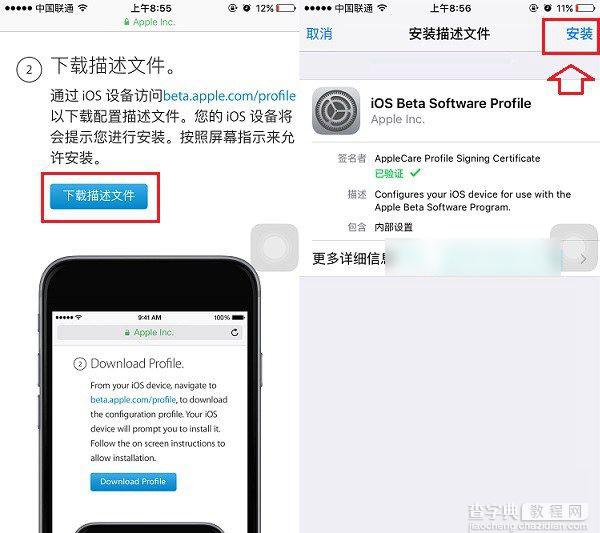
c.更新您的 iOS 设备。
运行 iOS 8.1.3 或更高版本的 iOS 设备将以无线方式自动接收最新的 Public Beta 版软件。轻点“设置”>“通用”>“软件更新”来安装任何可用的 Beta 版软件。
完成以上操作之后,用户就可以在iPhone的「设置」-「通用」-「软件更新」中,通过OTA完成升级。
以上就是iOS 10公测版升级图文教程,希望对广大果粉朋友有所帮助。最后需要提醒的是,iOS 10公测版并非正式版,也可能存在较多BUG,升级前注意备份与做好心理准备。
以上就是查字典教程网小编为大家带来的iOS10公测版升级方法与注意事项了,希望可以帮助到大家,大家如果还有疑问的话,可以在下方的评论框内给我们留言哦。我们会尽自己所能的为大家解答。谢谢大家一如既往的支持,也请大家继续关注查字典教程网的后续教程和软件。


